Come correggere il testo sfocato dopo l’aggiornamento a macOS Mojave
Se avete notato un downgrade sulla leggibilità dei caratteri dopo l’aggiornamento a macOS Mojave, non siete soli.
L’antialiasing dei caratteri, quindi, è la risposta a questo problema quando si visualizza un testo o una grafica basata sul testo. È più complicato di così, naturalmente, ma il risultato per voi è linee, curve e testo dall’aspetto più liscio.
Questo è particolarmente vero per l’antialiasing (o rendering) subpixel, che utilizza i minuscoli subpixel all’interno di un pixel per un carattere più nitido.
Su una nota simile, Apple ha sempre preferito la precisione tipografica alla nitidezza nei suoi sistemi operativi. Lo sviluppatore di software Joel Spolsky lo ha sottolineato in un ottimo post sul blog del 2007.
Microsoft, seguendo la via pragmatica, tenterà di “martellare” un font nei confini dei pixel. Apple, invece, ha sempre cercato di preservare il design reale di un carattere tipografico a costo di sfocature.

Glossario
Qual è il problema con macOS Mojave e testo sfocato o icone?
In sostanza, Apple ha rimosso questo antialiasing subpixel da macOS Mojave. O, più precisamente, ha apportato modifiche che all’algoritmo di rendering che ha visto la rimozione di un tipo specifico di antialiasing dei caratteri.
Questo cambiamento non ha importanza sui display Retina – l’occhio umano non può vedere i singoli pixel ad una risoluzione così alta. Ma se si utilizza un Mac non Retina o uno schermo a bassa risoluzione, si noterà una differenza. Il testo in genere appare più sfocato e, in alcuni casi, può essere difficile da leggere.
Alcuni utenti hanno indicato che ciò è particolarmente negativo quando si utilizza la modalità “Dark Mode” (in particolare, quando si visualizza un testo bianco su sfondo scuro).
Naturalmente, la mancanza di antialiasing subpixel sta avendo un impatto soprattutto sui possessori di dispositivi come il MacBook Air o vari computer iMac. Colpirà anche i display esterni con una risoluzione di 1440p o inferiore.
Tuttavia, è del tutto possibile che non si noti alcuna differenza. Ogni occhio umano è diverso, e alcune persone probabilmente non noteranno alcuna differenza. (Anche se, se andate a cercare una differenza, probabilmente ne troverete una.)
Per la cronaca, Apple afferma che i miglioramenti di rendering sono dovuti alla proliferazione dei display OLED, che utilizzano un formato pixel radicalmente diverso rispetto ai tradizionali pannelli LCD.
RELATIVO:
- Come declassare da macOS Mojave a macOS High Sierra
- Email Crashing o Slow con macOS Mojave. Ecco come risolvere il problema
Come correggere il testo sfocato dopo l’aggiornamento a macOS Mojave
Non c’è modo di riattivare l’antialiasing dei caratteri. È andato per sempre nel Mojave di MacOS.
Questo non significa, tuttavia, che Apple non lo aggiungerà di nuovo come opzione se ci sarà abbastanza clamore pubblico. Ma prendete questa previsione con un granello di sale.
Detto questo, c’è un workaround che si può implementare tramite Terminale per rendere il testo più bello. ![]()
Non sarà esattamente la stessa cosa, ma aiuterà a smussare i font in modo significativo quando si utilizzano display non retinici o a bassa risoluzione in macOS Mojave.
- Per prima cosa, dovrete aprire il Terminale. Colpisci Comando + Spazio e cerca Terminale , o trovalo in Launchpad
- Poi, basta copiare e incollare il seguente comando nel terminale.
- default scrivere -g CGFontRenderingFontSmoothingDisabled -bool NO
- Colpisci Return/Enter e hai finito.
- Dovrai comunque riavviare il tuo Mac prima che ci siano dei cambiamenti. In alternativa, uscire e rientrare .
Non ti piace il risultato?
- Terminale aperto
- Colpisci Comando + Spazio e cerca il Terminale o usa il tuo Launchpad
- Copiare e incollare il seguente comando nel terminale:
- default scrivere -g CGFontRenderingFontSmoothingDisabled -bool YES
- Disconnettersi e poi effettuare nuovamente il login per avere effetto
- Se questo non funziona, alcuni lettori hanno trovato che il comando terminale opposto ha funzionato
- default scrivere -g CGFontRenderingFontSmoothingDisabled -bool N
- Disconnettersi e poi effettuare nuovamente il login per avere effetto
Come fissare le icone sfocate in macOS Mojave?
Molti lettori ci dicono che, dopo l’aggiornamento al Mojave quando sostituiscono le icone o creano icone personalizzate per le cartelle, le immagini sono significativamente sfocate.
Purtroppo, questo problema esiste dai tempi di MacOS High Sierra, con poche o nessuna azione per migliorarlo.
Ma ci sono delle soluzioni!
Creare icone cartella come quadrati! 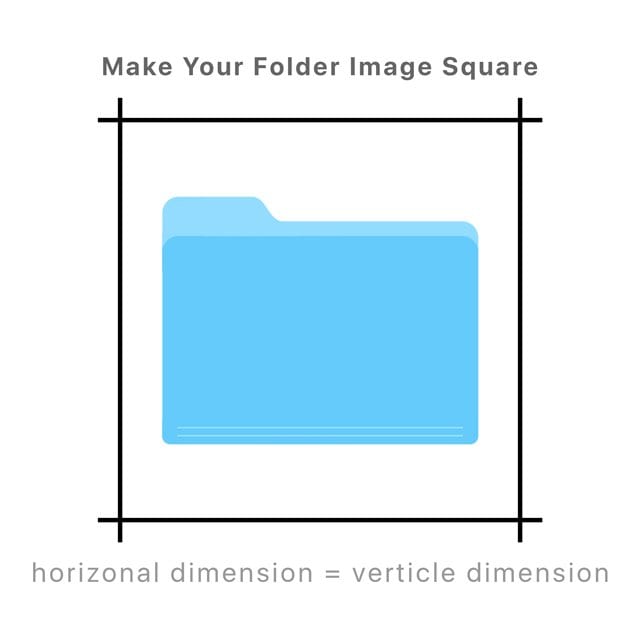
Un consiglio che sembra funzionare in modo coerente è quello di rendere le immagini che si desidera utilizzare come icone delle cartelle completamente e perfettamente quadrate.
Quindi utilizzare la stessa dimensione di pixel sia per le specifiche orizzontali che per quelle verticali, ad esempio 450 pixel per 450 pixel.
Suggerimenti per il lettore 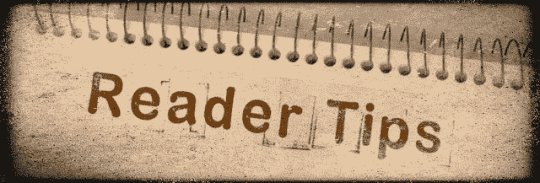
- Se le icone delle cartelle sono sfocate, provare questo. Evidenziare l’icona della cartella e fare clic con il tasto destro del mouse e selezionare Get Info o premere ⌘I. Poi, evidenziare l’icona sfocata nell’angolo in alto a sinistra, premere cancella, e poi passare in un’altra immagine (minimo 450X450 pixel)
- Ho risolto il problema disabilitando il rendering su GPU dalle preferenze degli elementi
